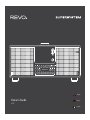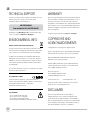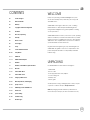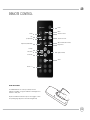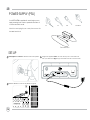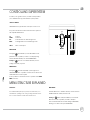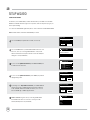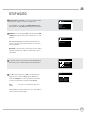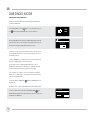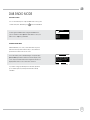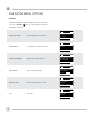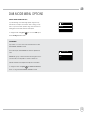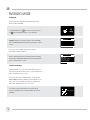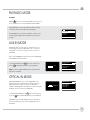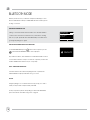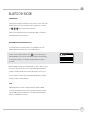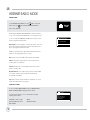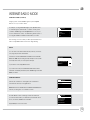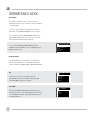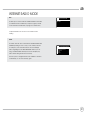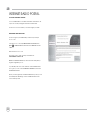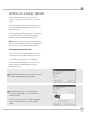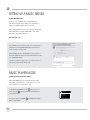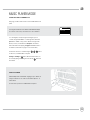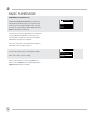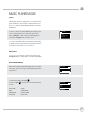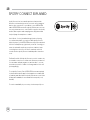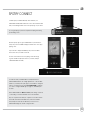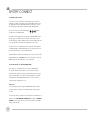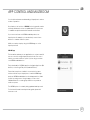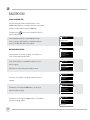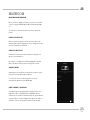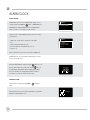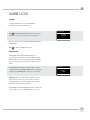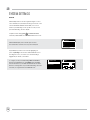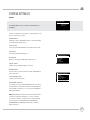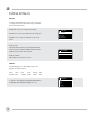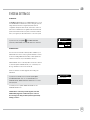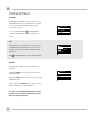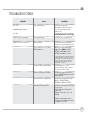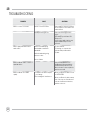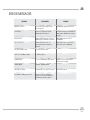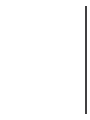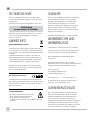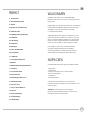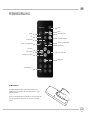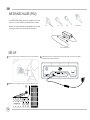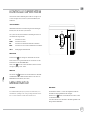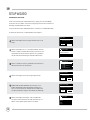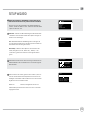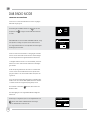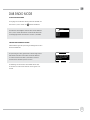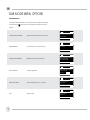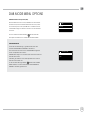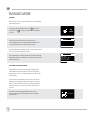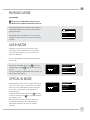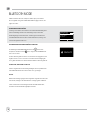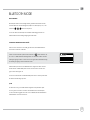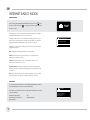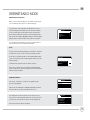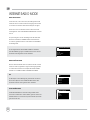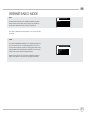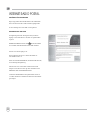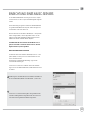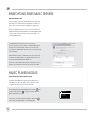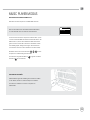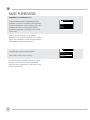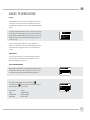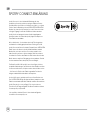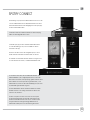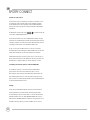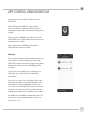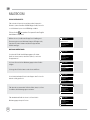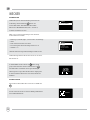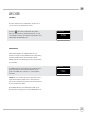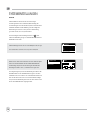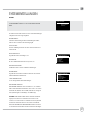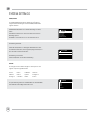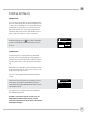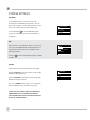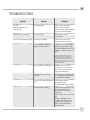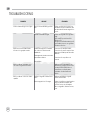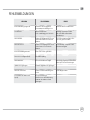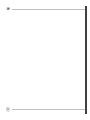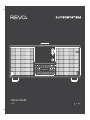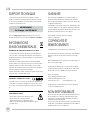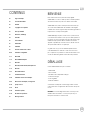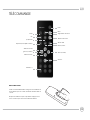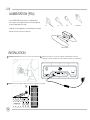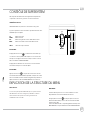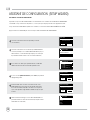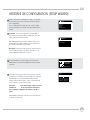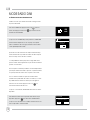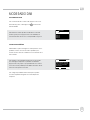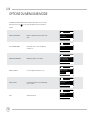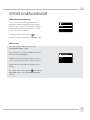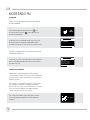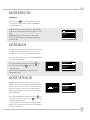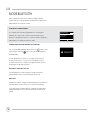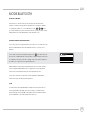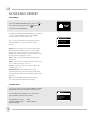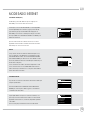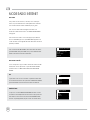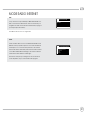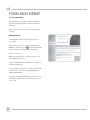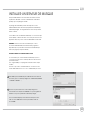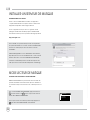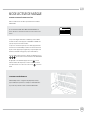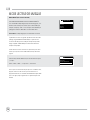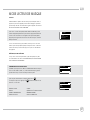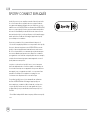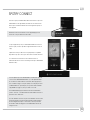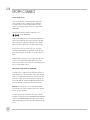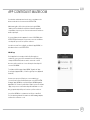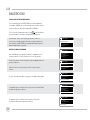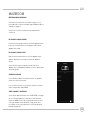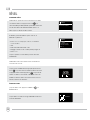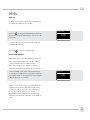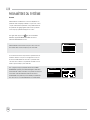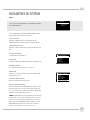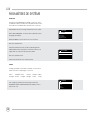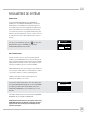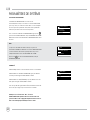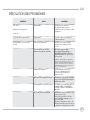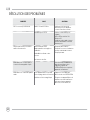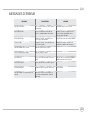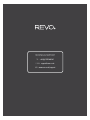Revo SuperSystem Le manuel du propriétaire
- Catégorie
- Récepteurs multimédia de voiture
- Taper
- Le manuel du propriétaire

Owner’s Guide
v1.0
Deutsch
English
Français
La page charge ...
La page charge ...
La page charge ...
La page charge ...
La page charge ...
La page charge ...
La page charge ...
La page charge ...
La page charge ...
La page charge ...
La page charge ...
La page charge ...
La page charge ...
La page charge ...
La page charge ...
La page charge ...
La page charge ...
La page charge ...
La page charge ...
La page charge ...
La page charge ...
La page charge ...
La page charge ...
La page charge ...
La page charge ...
La page charge ...
La page charge ...
La page charge ...
La page charge ...
La page charge ...
La page charge ...
La page charge ...
La page charge ...
La page charge ...
La page charge ...
La page charge ...
La page charge ...
La page charge ...
La page charge ...
La page charge ...
La page charge ...
La page charge ...
La page charge ...
La page charge ...
La page charge ...
La page charge ...
La page charge ...
La page charge ...
La page charge ...
La page charge ...
La page charge ...
La page charge ...
La page charge ...
La page charge ...
La page charge ...
La page charge ...
La page charge ...
La page charge ...
La page charge ...
La page charge ...
La page charge ...
La page charge ...
La page charge ...
La page charge ...
La page charge ...
La page charge ...
La page charge ...
La page charge ...
La page charge ...
La page charge ...
La page charge ...
La page charge ...
La page charge ...
La page charge ...
La page charge ...
La page charge ...
La page charge ...
La page charge ...
La page charge ...
La page charge ...
La page charge ...
La page charge ...
La page charge ...
La page charge ...
La page charge ...
La page charge ...
La page charge ...

Owner’s Guide
v1.0
Français

SUPPORT TECHNIQUE
Si vous deviez rencontrer des problèmes en utilisant ce produit,
veuillez vous référer à la section Résolution des problèmes à la page
41 de cette notice d’utilisation. Sinon, merci de bien vouloir appeler
l’assistance technique de Revo au:
UK 01555 666161
De l’étranger: + 44 1555 666161
Sinon, e-mail support@revo.co.uk ou bien rendez-vous à la section
Résolution des problèmes de notre site Web : www.revo.co.uk/support
INFORMATIONS
ENVIRONNEMENTALES
INFORMATIONS SUR L’ÉLIMINATION DU PRODUIT (Directive WEEE)
Le symbole représenté ici-même ainsi que sur le produit signifi e que
celui-ci est classé comme équipement électrique ou électronique et
ne doit pas être jeté avec les déchets ménagers ou commerciaux à la
fi n de sa durée de vie.
L’élimination des équipements électriques et électroniques (WEEE)
Directive (2002/96 / CE) a été mise en place pour recycler les produits
utilisant les meilleures techniques de récupération et de recyclage
disponibles afi n de minimiser l’impact sur l’environnement, de traiter les
substances dangereuses et d’éviter les décharges.
Pour plus d’informations, veuillez contacter votre autorité locale ou bien
le point de vente où le produit a été acheté.
CONFORMITÉ À LA NORME RoHS & CE MARK
Ce produit a été conçu conformément aux directives internationales
sur la restriction des substances dangereuses (RoHS) et a été conçu et
homologué conformément aux exigences de l’UE et porte la marque
CE.
AVERTISSEMENTS DE SÉCURITÉ
• Ne pas faire fonctionner cette radio près de l’eau
• Ne pas retirer les vis ou éléments du boîtier
• Utilisez uniquement le bloc d’alimentation fourni
• Faites en sorte que de petits objets et des liquides n’entrent
pas dans l’objet.
02
GARANTIE
Revo Technologies Ltd garantit au consommateur fi nal que ce
produit sera exempt de défauts de matériaux et de fabrication
dans le cadre d’une utilisation normale pour une période d’un an à
compter de la date d’achat.
Cette garantie couvre les pannes dues à des défauts de fabrication
et n’est pas valable en cas de dégâts accidentels, de détérioration
et d’usure habituelle, de mauvaise utilisation, de modifi cation ou de
réparation non autorisée par Revo Technologies Ltd.
Pour enregistrer votre achat, veuillez vous rendre sur
www.revo.co.uk/register
COPYRIGHTS ET
REMERCIEMENTS
Copyright 2015 Revo Technologies Ltd. Tous droits réservés.
Aucune partie de cette publication ne peut être copiée, distribuée,
transmise ou transcrite sans la permission de Revo Technologies
Limited.
REVO et SUPERSYSTEM sont des marques ou des marques déposées
de Revo Technologies Limited.
La marque Bluetooth® et les logos sont des marques enregistrées
possédées par Bluetooth SIG, Inc. Toute utilisation de cette marque
doit être faite sous License. aptX® est une marque de CSR plc.
Revo Technologies Ltd
The Inox Building, Caldwellside, Lanark,
Scotland, United Kingdom, ML11 7SR
Tel: +44 (0) 1555 66 61 61 Email: enquiries@revo.co.uk
Le logiciel Spotify est soumis à des licences de tiers : www.spotify.
com/connect/third-party-licenses
NON-RESPONSABILITÉ
Revo Technologies Limited ne fait aucune déclaration ni ne donne
aucune garantie sur le contenu de cette publication et rejette
expressément toute garantie implicite de qualité marchande ou
d’adéquation à un usage particulier.
De plus, Revo Technologies Limited se réserve le droit d’apporter des
modifi cations à cette publication périodiquement, sans notifi cation
préalable à toute personne ou organisation.

CONTENUS
02 Support technique
02 Info environnementale
02 Garantie
02 Copyrights et acceptations
02 Non-responsabilité
03 Bienvenue / Déballage
04 Anatomie
05 Télécommande
05 Alimentation
06 Installation
07 Structure du menu et du contrôle
08-09 Assistant de confi guration
10-11 Mode DAB
12-13 Mode DAB Menu Options
14 Mode FM
15 Mode FM / Mode AUX-IN / Mode Optical In
16-17 Bluetooth
18-21 Mode Radio Internet
22 Portail Radio Internet
23-24 Installation d’un serveur de musique
24-27 Mode lecteur de musique / recharge USB
28-30 Spotify Connect
34-35 Réveil
36-40 Paramètres Système
41-42 Résolution des problèmes
43 Messages d’erreur
BIENVENUE
Merci d’avoir acheté notre système de musique digitale
SUPERSYSTEM, nous sommes certains qu’elle vous satisfera pendant
de nombreuses années et qu’elle vous offrira un service fi able.
SUPERSYSTEM est un système de musique tout à fait moderne, qui
associe des valeurs traditionnelles de l’artisanat et de l’intégrité
matérielle avec la technologie numérique de dernière génération et
la performance acoustique enveloppante.
SUPERSYSTEM frappe en plein coeur de votre écosystème musical,
vous offrant toutes les bandes sonores que vous désirez, quand vous
le voulez et où vous le voulez. Grâce à l’inclusion de la technologie
UNDOK, la musique peut être diffusée en Wireless vers d’autres
appareils compatibles qui se trouvent chez vous, afi n de créer une
atmosphère audio multiroom et sophistiquée.
Ce guide a été conçu pour vous familiariser rapidement avec
votre SUPERSYSTEM, vous offrant des conseils sur les fonctions les
plus complexes de ce produit et vous donne des informations sur la
sécurité, les détails de la garantie et la résolution des problèmes.
DÉBALLAGE
La boîte SUPERSYSTEM inclut les pièces suivantes:
• SUPERSYSTEM
• Télécommande
• Alimentation avec adaptateurs multi-pays
• Chiffon de nettoyage
• Fiche de garantie
• Guide de l’utilisateur
Si un élément est manquant ou endommagé, veuillez contacter
votre point de vente ou appelez Revo directement au +44 (0) 1555
66 61 61
REMARQUE: Tous les emballages doivent être conservés pour une
utilisation future et éventuelle ; c’est le moyen le plus sûr pour
transporter votre radio en cas de nécessité.
03

ANATOMIE DE SUPERSYSTEM
04
Stations prédéfinies 1-10
touche média
Port de remplissage d'USB
touches d’accès direct aux principaux modes et menus
arrêt momentané
3.5 connecteurs écouteurs
contrôle du joystick Touche SELECTION
Marche/ Veille
réglage du volume
alimentation DC Aux-In entrée numérique
optique
sortie numérique
optique
connecteurs stéréo RCA LAN câblé Port de mise à jour
software
Protection Kensington
Telescopic
Antenna

05
TÉLÉCOMMANDE
REMPLACEMENT BATTERIE
La télécommande SUPERSYSTEM se charge avec deux batteries AA.
Selon l’utilisation que vous en faites, les batteries devraient durer de
1 à 2 ans.
Remplacez les batteries lorsqu’il est plus diffi cile d’appuyer sur la
touche ou bien lorsque l’autonomie a visiblement diminué.
Power
augmentation du volume
Menu
diminution du volume
aller en avant
Marche / Pause
droite (en avant)
Selection
Prédéfi ni 1 - 8
défi ler vers le bas
gauche (en arrière)
défi ler vers le haut
Skip Back (retour rapide en arrière)
Info
Spotify Mode
Mode

ALIMENTATION (PSU)
Votre SUPERSYSTEM est fourni avec une alimentation
multi- région, ce qui signifi e qu’il peut être utilisé dans de
nombreux pays dans le monde.
Il suffi t de choisir l’adaptateur correspondant à votre pays
puis de suivre les instructions ci-dessous :
06
Transformateur
EU USA AUSTRALIAUK
Appuyez sur la touche POWER pour appeler l’assistant de confi guration (voir page 08).
2
3
INSTALLATION
Attachez, serrez et tirez l’antenne pour un fonctionnement en DAB ou FM.
Utilisez le PSU fourni et connectez une extrémité à l’alimentation DC située à
l’arrière de votre radio, puis branchez l’autre extrémité à la prise de courant du mur.
1

07
MODE MENUS
Les Menus Mode portent ce nom car ils montrent les fonctions
disponibles dans le mode actuellement sélectionné.
En appuyant sur la touche à n’importe quel moment, vous
arriverez au Menu Mode pour le mode de fonctionnement dans
lequel est votre radio.
Chacun des Menus Modes comprend également une liste pour le
MENU PRINCIPAL, vous permettant de revenir au MENU PRINCIPAL.
MENU PRINCIPAL
C’est le menu principal de SUPERSYSTEM, qui vous permet d’entrer
dans différents modes et de changer les paramètres et affi cher
des informations telles que la version du logiciel de numéro
d’identifi cation de votre radio.
Afi n de profi ter au maximum de votre appareil, il est important de
comprendre comment son joystick et son menu fonctionnent.
CONTRÔLE DU JOYSTICK
SUPERSYSTEM utilise un système de contrôle basé su un joystick.
Le joystick a quatre fonctions et est utilisé conjointement à un bouton
SELECTION qui en est séparé.
UP défi le vers le haut
DOWN défi le vers le bas
LEFT défi le vers la gauche et va en arrière dans le menu
RIGHT défi le vers la droite et va en avant dans la menu
SELECT sélectionne l’option actuelle
TOUCHE MENU
En appuyant sur la touche , vous arriverez au menu Mode qui
concerne le mode d’opération dans lequel vous vous trouvez. Par
exemple, si vous appuyez sur la touche lorsque vous êtes en mode
DAB, vous arriverez au MENU DAB MODE.
En appuyant une deuxième fois sur la touche, vous retournerez à
l’écran de lecture que vous venez de quitter.
TOUCHE MODE
Appuyer sur la touche pour parcourir chacun des modes de
fonctionnement de SUPERSYSTEM. Cependant, chaque mode a aussi
une touche dédiée sur la face avant. Il est également possible de se
déplacer entre les modes via le MENU PRINCIPAL (voir ci-dessous).
CONTRÔLE DE SUPERSYSTEM
EXPLICATION DE LA STRUCTURE DU MENU
‘UP’
‘DOWN’
‘LEFT’
(Back)
‘RIGHT’
(Forward)

08
ASSISTANT DE CONFIGURATION (SETUP WIZARD)
UTILISATION DE L’ASSISTANT DE CONFIGURATION
La première fois que vous utilisez SUPERSYSTEM, on vous demandera si vous souhaitez ouvrir l’ASSISTANT DE CONFIGURATION.
L’ « ASSISTANT » vous posera une série de questions ; c’est le moyen le plus simple pour mettre votre appareil en marche.
Vous pouvez relancer SETUP WIZARD quand vous le souhaitez ; vous le trouverez dans le MENU PARAMÈTRES DE SYSTÈME.
Appuyez sur la touche SELECTION puis commencez la procédure d’ASSISTANCE DE CONFIGURATION.
1
2
Date/Time
12/24 hour format
12 24
*
Choisissez et sélectionnez votre format préféré pour l’heure
(12 ou 24 heures).
Choisissez et sélectionnez où vous aimeriez que SUPERSYSTEM base
son heure. (Remarque : Si vous utilisez SUPERSYSTEM dans un pays où
DAB est transmis, c’est la méthode la plus simple pour s’assurer que
les paramètres de date et heure sont correctement maintenus).
3
4
5
Si vous avez choisi « Mise à jour à partir du Réseau », veuillez faire
défi ler et sélectionner votre fuseau horaire à partir du menu.
If you’ve chosen ‘Update from Network’ please select your preferred
daylight savings status.
Set Timezone
UTC + 00 : 00 : Dublin , London#
UTC + 00 : 30 :
UTC + 01 : 00 : Madrid , Ar
UTC + 01 : 30 :
UTC + 02 : 00 : Athens , Ci
YES NO
Daylight savings
Daylight savings
Wlan region
Most of Europe
USA
Canada
Spain
France
Auto update
Update from Network *
No update
Update from DAB
Défi lez et sélectionnez la région où vous utilisez SUPERSYSTEM. Ceci
permettra de faire un scan du bon réseau Wi-Fi (les fréquences Wi-Fi
varient dans le monde entier).
En sélectionnant « Oui » à « rester connecté au réseau », votre
SUPERSYSTEM restera connecté à votre réseau Wi-Fi, même dans
les modes non-internet (DAB/ FM) et en veille. Ceci vous permet
d’y accéder à partir de l’app UNDOK ou SPOTIFY à n’importe quel
moment.
6
YES NO
Network settings
Keep network connected ?

09
ASSISTANT DE CONFIGURATION (SETUP WIZARD)
Si votre réseau Wireless n’est pas protégé par un mot de passe,
SUPERSYSTEM se connectera automatiquement et l’écran suivant
s’affi chera.
Si vous utilisez un mot de passe de protection, insérez votre mot de
passe de réseau en utilisant le joystick pour défi ler sur les caractères
alphanumériques, et en appuyant sur SELECTION pour insérer
chaque nombre ou lettre. Lorsque vous avez correctement inséré
votre mot de passe complet, sélectionnez OK.
Sélectionnez (retour en arrière) pour corriger un caractère
en allant en arrière. Une fois que vous avez inséré le bon mot de
passe, l’assistant de confi guration sera complété (voir point 9 ci-
dessus).
SUPERSYSTEM mémorisera le mot de passe. Vous n’aurez nul besoin
de réinsérer le mot de passe.
9
8
7
10
BKSP
WPS Menu
Push Button
Pin
Enter Passkey
Key:
xxxxx
BKSP
OK
CANCEL
0 1 2 3 4 5 6 7 8 9 . , a b
c d e f g h i j k l m n o p q
r s t u v w x y z A B C D E
F G H I J K L M N O P Q
SSID
Homehub
FAMILY net
[Rescan]
[Wired]
[Manual config]
Touche Push - Si votre routeur supporte la connectivité WPS et
dispose d’une touche WPS ou Wireless, veuillez sélectionner cette
option et suivre les instructions à l’écran.
Pin - SUPERSYSTEM affi chera un numéro d’identifi cation que vous
insérerez dans votre routeur à l’aide d’un browser (veuillez voir la
documentation d’utilisation de votre routeur).
Enter Passkey - Sélectionnez cette option pour saisir la clé de votre
routeur (également appelée « clé Wireless», « Clé WPA » ou « clé
réseau » Maintenant, allez au point 9 ci-dessous.
Défi lez et sélectionnez votre RÉSEAU. Dans certains cas, votre radio
pourra en trouver plus d’un. Choisissez tout simplement celui que
vous souhaitez utiliser.
Si vous souhaitez utiliser votre radio avec une connexion câblée,
plutôt qu’en Wireless, il vous suffi t de choisir l’option Câblé dans la
liste SSID.
Setup wizard
completed
Press SELECT to exit
Setup wizard

DAB
radio
SE PRÉPARER POUR UN FONCTIONNEMENT EN DAB
Veuillez vous assurer que l’antenne de la radio est allongée avant
d’opérer en Mode DAB.
Pour entrer en MODE DAB, appuyez sur la touche sur la face
avant, ou bien appuyez sur la touche jusqu’à affi cher l’écran
d’introduction du DAB MODE.
Lorsque vous êtes en MODE DAB pour la première fois, SUPERSYSTEM
effectuera automatiquement un scan complet pour voir quelles
stations sont diffusées dans votre région, avant de mémoriser dans
l’ordre alphabétique dans la radio.
Il peut être nécessaire d’effectuer une analyse manuelle de temps
à autre, afi n de mettre à jour la liste des stations de radio. Cela peut
être nécessaire pour l’une des raisons suivantes:
1. La disponibilité des stations peut parfois changer, étant donné
que de nouvelles stations apparaissent ou que des stations existantes
peuvent cesser d’émettre.
2. Si la réception est mauvaise pendant le scan automatique initial, si
par exemple l’antenne de la radio n’a pas été complètement étirée,
il se peut que la liste des stations soit incomplète ou même vide.
3. Si vous avez une mauvaise réception de certaines stations
(résultant en une qualité audio discontinue ou médiocre), vous avez
la possibilité de lister seulement les stations qui ont un signal fort..
Pour lancer un scan manuel, appuyez sur la touche puis
sélectionnez SCAN de la liste de menu.
Lorsque le scan est terminé, SUPERSYSTEM va lister toutes les stations
disponibles.
Pour éliminer des stations qui sont présentes dans la liste mais pas
disponibles, appuyez sur puis sélectionnez « PRUNE INVALID ».
Lorsque l’on vous demande si vous souhaitez « éliminer toutes les sta-
tions non disponibles », sélectionnez OUI.
MODE RADIO DAB
10
Prune Invalid
This removes all invalid
stations, continue?
YES NO
Scan
Stations : 21
Scanning

u to vote for a track that
missed out on the 6:00 AM
Music playlist
BBC Radio 6Music
Station list
Amazing
BBC 1Xtr
BBC 6Mus
BBC Gael
Absolute
11
SELECTIONNER UNE STATION
Pour accéder à la liste de vos stations radio, appuyez sur les touches
HAUT et BAS du joystick, ou bien appuyez sur puis sélectionnez
LISTE DES STATIONS.
Faites dérouler les stations disponibles en utilisant les touches HAUT
et BAS du joystick, puis soit appuyez sur la touche SELECTION pour
sélectionner la station de votre choix, soit cliquez DROIT sur le joystick.
STATIONS DE RADIO PRÉDÉFINIES
SUPERSYSTEM vous permet d’enregistrer vos stations préférées comme
prédéfi nies, soit via les 10 touches des stations prédéfi nies qui se
trouvent sur la face avant, soit en utilisant les touches énumérées de la
télécommande.
Pour enregistrer comme prédéfi nie la station que vous êtes en train
d’écouter, appuyez simplement sur « prédéfi ni » en maintenant
appuyé sur la touche jusqu’à ce que « prédéfi ni mémorisé » s’affi che
sur l’écran. Le numéro prédéfi ni qui a été attribué à la station s’affi che
en bas de l’écran, près de l’icône étoile.
Pour changer une prédéfi nition dans le futur, répéter l’opération :
les données auparavant enregistrées seront automatiquement
remplacées.
MODE RADIO DAB

En MODE DAB, SUPERSYSTEM peut affi cher diverses informations sur son écran. En
appuyant sur la touche , vous pouvez faire défi ler les types d’informations
suivants :
ÉCRAN DAB STANDARD Montre le défi lement des informations de la
radio
TYPE DE PROGRAMME Par exemple les Infos, le Rock, la Musique
classique, etc .
MULTIPLEX ET FRÉQUENCE Multiplex et fréquence des stations
FORCE DU SIGNAL Force du signal de la station en cours
DÉBIT ET CODEC Format audio, fréquence d’échantillonnage,
mono ou stéréo
DATE Date d’aujourd’hui
OPTIONS DU MENU DAB MODE
BBC Radio 6Music
Rock Music
BBC National DAB
Freq: 225.648 MHz
BBC Radio 6Music
Signal Level : 90
Strength
BBC Radio 6Music
Bit rate: 128 kbps
Codec : MP2
Channels : Joint Stereo
BBC Radio 6Music
22/02/15
BBC Radio 6Music
Today’s Date :
Go Square Go!
BBC Radio 6Music
Now Playing : Glasvegas
12

13
COMPRESSION DE GAMME DYNAMIQUE (DRC)
Si vous écoutez de la musique avec une gamme dynamique
élevée dans un environnement bruyant (par exemple, la musique
classique lorsque vous cuisinez), vous pouvez compresser la gamme
dynamique de l’audio. Cela a pour effet de rendre les sons faibles
plus forts, et les sons plus forts, plus faibles.
Pour changer les paramètres DRC, appuyez sur puis
sélectionnez l’option DRC avant de sélectionner OFF, FAIBLE ou FORT.
ORDRE DES STATIONS
Il est possible de mettre les stations DAB soit dans l’ordre
ALPHANUMÉRIQUE, ENSEMBLE ou VALIDE.
Comme l’indique son nom, l’ordre ALPHANUMÉRIQUE répertorie les
stations dans l’ordre ALPHANUMÉRIQUE.
ENSEMBLE liste les groupes de stations qui sont diffusés sur le même
ensemble, comme par exemple la BBC ou Central Scotland Local.
VALID liste d’abord les stations valides, alphanumériques, puis hors-
antenne.
Pour changer l’ordre des chaînes, appuyez sur puis sélectionnez
ODRE STATIONS, avant de choisir soit ALPHANUMÉRIQUE, ENSEMBLE
ou VALIDE.
OPTIONS DU MENU DAB MODE
DRC
DRC Low
DRC High
DRC Off #
Station order
Alphanumeric #
Ensemble
Valid

BBC R3
Composer of the Week
Coming next - Proms
Chamber Music 2009
14
MODE RADIO FM
FM OPERATION
Veuillez vous assurer que l’antenne de la radio est étirée avant de
procéder en MODE FM.
Pour accéder en MODE FM, appuyez sur la touche de la
face avant ou bien sur la touche , jusqu’à arriver à l’écran
d’introduction du MODE FM.
En appuyant sur la touche SELECTION, la radio fera un scan pour ar-
river à la prochaine station disponible. SUPERSYSTEME s’arrêtera
automatiquement de faire le scan lorsqu’une station aura été trouvée.
Pour effectuer le réglage, utilisez les touches HAUT et BAS du joystick,
afi n d’augmenter la fréquence.
Lorsque vous vous trouvez sur une station FM qui a un fort signal et qui
diffuse en RDS, SUPERSYSTEM affi chera le même nom et les mêmes
informations sur l’écran.
STATIONS DE RADIO PRÉDÉFINIES
SUPERSYSTEM vous permet d’enregistrer vos stations préférées
comme prédéfi nies, soit via les 10 touches des stations prédéfi nies qui
se trouvent sur la face avant, soit en utilisant les touches énumérées
de la télécommande.
Pour enregistrer comme prédéfi nie la station que vous êtes en train
d’écouter, appuyez simplement sur « prédéfi ni » en maintenant
appuyé sur la touche jusqu’à ce que « prédéfi ni mémorisé » s’affi che
sur l’écran. Le numéro prédéfi ni qui a été attribué à la station
s’affi che en bas de l’écran, près de l’icône étoile.
Pour changer une prédéfi nition dans le futur, répéter l’opération :
les données auparavant enregistrées seront automatiquement
remplacées.
FM
radio
87.50 MHz
Preset stored

MODE RADIO FM
PARAMÈTRES FM
Appuyez sur la touche pour accéder au MENU MODE FM. De là,
vous pouvez sélectionner les préférences FM telles que PARAMÈTRES
SCAN et PARAMÈTRES AUDIO.
PARAMÈTRES SCAN vous permet de décider si une radio doit arrêter
de faire le scan seulement lorsqu’elle trouve une station avec un fort
signal.
PARAMÈTRES AUDIO vous donne l’option d’écouter une station
en mono, si le signal ne devait pas être suffi sant pour permettre la
réception en stéréo.
MODE AUX IN
MODE AUX IN vous permet de lire l’audio d’une source externe (telle que
lecteur MP3) à travers SUPERSYSTEM. Pour cela, connectez votre source
audio externe au connecteur 3.5mmm AUX IN derrière SUPERSYSTEM.
Avant d’effectuer la connexion, baissez le volume de SUPERSYSTEM et
si cela est possible, sur l’appareil.
Pour accéder au MODE AUX IN, appuyez sur la touche sur la
face avant, ou bien sur la touche jusqu’à ce que s’affi che
l’écran d’intro Aux In.
Réglez le volume de SUPERSYSTEM et, si cela est nécessaire, de
l’appareil audio externe.
MODE OPTICAL IN
MODE OPTICAL IN vous permet de connecter une source audio
numérique (télévision / boîtier de réception, ordinateurs / Ordinateurs
portables et Lecteurs CD, etc. peuvent avoir ce type de sortie). Pour
effectuer la connexion, vous aurez besoin d’un câble « TOSLINK »
branché à la source externe et connectée au connecteur OPT IN
derrière SUPERSYSTEM.
Pour accéder au MODE OPTICAL IN, appuyez sur la touche qui
se trouve se la face avant, ou bien sur la touche jusqu’à ce que
l’écran d’intro Optical In s’affi che.
Si cela est possible, nous vous recommandons de régler le volume à
80% sur la source et d’utiliser le contrôle de volume de SUPERSYSTEM
pour régler le niveau désiré.
15
Scan setting
Audio setting
Main menu >
Aux in
Audio in
Today’s Date :
Auxiliary Input
22/02/15
Optical In
Optical in
Today’s Date :
Optical Input
15/10/15

16
Diffuser en Wireless la musique de votre smartphone, tablette, ordinateur
portable Bluetooth ou tout autre appareil compatible Bluetooth directement à
SUPERSYSTEM, sans la nécessité de connexion.
COUPLAGE AVEC APPAREILS BLUETOOTH
Un «couplage» a lieu lorsque deux appareils Bluetooth communiquent et
établissent une connexion. cette connexion est mémorisée dans les deux
appareils, ce qui signifi e que lorsque vous « coupler » un deuxième appareil avec
SUPERSYSTEM, vous ne devriez pas refaire la procédure.
COMMENT COUPLER UN APPAREIL BLUETOOTH AVEC SUPERSYSTEM
Pour accéder au MODE BLUETOOTH, appuyez sur la touche sur la face avant,
ou bien appuyez sur la touche jusqu’à ce que s’affi che l’écran d’intro du
Mode BLUETOOTH.
Sur votre appareil Bluetooth, assurez-vous que le Bluetooth est activé, puis
effectuez une « Recherche » (« search ») d’un nouvel appareil. Lorsque al
procédure de recherche est complétée, votre appareil fera la liste de tous les
appareils Bluetooth disponibles à proximité.
SÉLECTION DE « SUPERSYSTEM » DE LA LISTE
Votre appareil Bluetooth confi rmera quand le couplage sera terminé et
SUPERSYSTEM affi chera alors un logo statique Bluetooth sur l’écran.
MOT DE PASSE
Pendant la procédure de couplage, certains appareils Bluetooth pourraient vous
demander d’insérer un mot de passe. Si on vous le demande, tapez 0000.
Si vous deviez avoir des problèmes durant le couplage de votre appareil avec
SUPERSYSTEM, veuillez voir la section Résolution des problèmes Bluetooth à la
page 42.
MODE BLUETOOTH
Bluetooth
Bluetooth Input
Today’s Date:
05/11/14
Bluetooth

17
ÉCOUTE DE LA MUSIQUE
Sélectionnez et contrôlez la réécoute de musique peut être fait de deux
manières: soit directement à partir de l’appareil source (smartphone, tablette
ou ordinateur portable, etc. ), soit en utilisant les touches sur la
face avant. Veuillez noter que le niveau de volume de lecture peut être contrôlé
indépendamment soit de SUPERSYSTEM, soit de l’appareil source.
GESTION D’APPAREILS MULTIPLES BLUETOOTH
Si vous avez couplé un seul appareil Bluetooth, lorsque vous accèderez au mode
Bluetooth, SUPERSYSTEM essaiera automatiquement de se connecter à cet
appareil.
Si vous désirez coupler un autre appareil, appuyez sur puis sélectionnez « BT
déconnecté ». SUPERSYSTEM déconnectera ainsi son appareil Bluetooth actuel et
accèdera de nouveau au mode de couplage. Cela vous permet de répéter la
procédure de « coupler avec des appareils Bluetooth ».
SUPERSYSTEM mémorisera jusqu’à 8 appareils Bluetooth. Au moment d’ajouter
un 9ème appareil, SUPERSYSTEM fera un couplage avec le 9ème appareil et
effacera donc automatiquement le plus ancien appareil mémorisé.
Vous pouvez continuer à coupler de nouveaux appareils et SUPERSYSTEM
mémorisera toujours les huit précédents appareils.
aptX®
La solution Bluetooth de SUPERSYSTEM est équipée d’un CSR breveté avec la
technologie aptX®; cela signifi e que lorsqu’il est utilisé conjointement à un
appareil qui supporte aussi aptX®, l’audio diffusée aura une qualité CD plutôt
qu’une qualité MP3 communément diffusée en Bluetooth.
MODE BLUETOOTH
Bluetooth
BT disconnect
Main menu

MODE RADIO INTERNET
POUR COMMENCER
Pour entrer en MODE RADIO INTERNET, appuyez sur la touche sur
la face avant, ou bien appuyez sur la touche jusqu’à ce que
l’écran affi che Mode RADIO INTERNET.
En entrant dans le MENU PRINCIPAL RADIO INTERNET, on vous donnera
le choix d’accéder à la dernière station écoutée « DERNIÈRE
ÉCOUTE» ou bien d’en sélectionner une nouvelle.
Pour choisir une nouvelle station, sélectionnez la liste des stations,
« LISTE DES STATIONS» ; on vous proposera ensuite les options
suivantes :
Mes favoris : sert pour naviguer sur vos stations de radio préférées.
Peut être paramétré en allant sur Frontier Silicon Radio Portal (en
utilisant votre PC ou Mac). Voir page 22 pour plus d’informations.
Local: Une liste complète de toutes les stations qui émettent à partir
de votre propre zone géographique (ou pays).
BBC: sert de raccourci vers les stations BBC qui émettent dans le
monde entier.
Stations: Trouve des stations en utilisant des critères de recherche tels
que : localisation, genre, les plus connues, etc.
Podcasts: Trouvez des podcasts ou des émissions rediffusées, par
localisation, genre ou nom.
Mes stations ajoutées : Montre les stations que vous avez
personnellement ajoutées à votre liste de stations de radio par le
biais du Frontier Silicon Radio Portal. Voir page 22 pour de plus amples
informations.
Aide: Trouvez ici le CODE D’ACCÈS de votre radio. Nécessite
d’accéder au Frontier Silicon Radio Portal. Voir page 22.
CHOISIR UNE STATION
Pour choisir une station, sélectionnez LISTE DES STATIONS dans le MENU
RADIO INTERNET, puis sélectionnez STATIONS en utilisant le joystick.
Vous avez maintenant la possibilité de choisir ou de trouver une
station en utilisant le critère de recherche suivant :
LOCALISATION (pays d’origine) GENRE
RECHERCHE STATIONS (par nom) STATIONS CONNUES
NOUVELLES STATIONS
Internet
radio
Internet radio
My Favourites >
Local United Kingdom >
BBC >
Stations >
Podcasts >
Stations
Location >
Genre >
Search Stations
Popular Stations >
New Stations >
18

19
MODE RADIO INTERNET
CHOISIR UNE STATION (suite)
En utilisant le joystick, faites défi ler les options et appuyez sur
SELECTION pour choisir votre critère de recherche.
Par exemple, en choisissant LOCALISATION, vous verrez apparaître
une liste alphabétique des continents / régions, puis une liste de
pays. Utilisez le joystick pour faire défi ler la liste et appuyez sur
SELECTION pour choisir votre continent, puis votre pays. Vous aurez
alors la possibilité de choisir TOUTES LES STATIONS ou un GENRE, pour
affi ner votre recherche.
Après avoir sélectionné votre critère de recherche, vous verrez
apparaître une liste de stations. Il suffi t de sélectionner une station
dans la liste pour commencer à l’écouter.
SEARCH
Vous pouvez rechercher une station de radio Internet par nom (si
vous la connaissez) ou en utilisant un mot-clé à partir de son titre.
Pour RECHERCHER une station, sélectionnez RECHERCHE STATIONS
dans le MENU STATIONS, puis entrez un mot-clé en utilisant le clavier
de l’écran (similaire au clavier de l’écran utilisé précédemment pour
la saisie du mot de passe).
Si vous avez trouvé votre station, sélectionnez simplement écouter.
Si vous avez cherché un mot-clé, SUPERSYSTEM va lister toutes les
stations trouvées qui contiennent ce mot clé précis. Faites défi ler la
liste et sélectionnez votre station
CHOISIR UN PODCAST
Les podcasts sont cherchés et sélectionnés de la même manière que
n’importe quelle station.
Sélectionnez PODCAST de la STATION LIST dans le MENU RADIO
INTERNET, puis cherchez par localisation, genre ou en faisant une
combinaison des deux critères.
La principale différence lorsque vous cherchez un Podcast, c’est
que lorsque vous avez sélectionné une station, vous verrez ensuite
apparaître une liste de Shows (ou Podcasts) disponibles à partir de
cette station.
Il ne vous reste plus qu’à sélectionner votre choix dans la liste.
Stations
ROCKF
BKSP
OK
CANCEL
0123456789 ABCD
EFGHIJKLMNOPQRS
TUVWXYZ
BBC Radio 1
BBC Radio 1
Podcasts >
Location
Africa >
Asia >
Caribbean >
Central America >
Europe >
Podcasts
Adam and Joe
BBC Introducing
Bruce Dickinson
Chris Hawkins
Clare McDonnell
La page charge ...
La page charge ...
La page charge ...
La page charge ...
La page charge ...
La page charge ...
La page charge ...
La page charge ...
La page charge ...
La page charge ...
La page charge ...
La page charge ...
La page charge ...
La page charge ...
La page charge ...
La page charge ...
La page charge ...
La page charge ...
La page charge ...
La page charge ...
La page charge ...
La page charge ...
La page charge ...
La page charge ...
La page charge ...
-
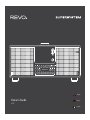 1
1
-
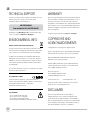 2
2
-
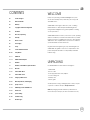 3
3
-
 4
4
-
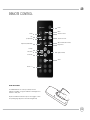 5
5
-
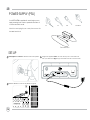 6
6
-
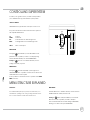 7
7
-
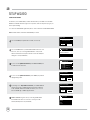 8
8
-
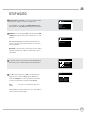 9
9
-
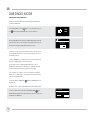 10
10
-
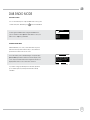 11
11
-
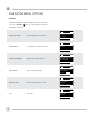 12
12
-
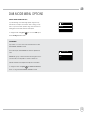 13
13
-
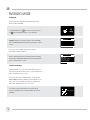 14
14
-
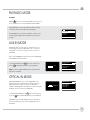 15
15
-
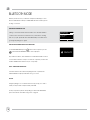 16
16
-
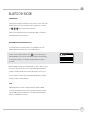 17
17
-
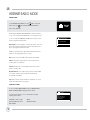 18
18
-
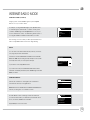 19
19
-
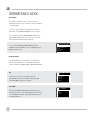 20
20
-
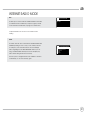 21
21
-
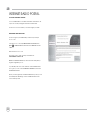 22
22
-
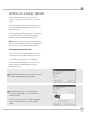 23
23
-
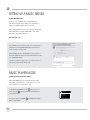 24
24
-
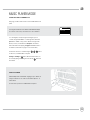 25
25
-
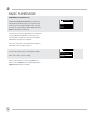 26
26
-
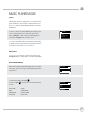 27
27
-
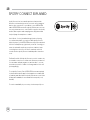 28
28
-
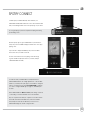 29
29
-
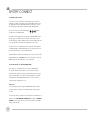 30
30
-
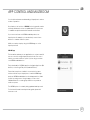 31
31
-
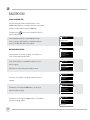 32
32
-
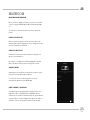 33
33
-
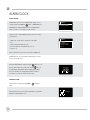 34
34
-
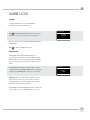 35
35
-
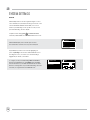 36
36
-
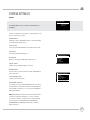 37
37
-
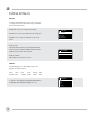 38
38
-
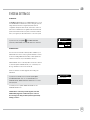 39
39
-
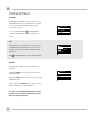 40
40
-
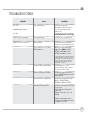 41
41
-
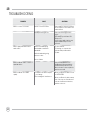 42
42
-
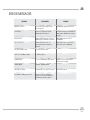 43
43
-
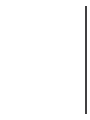 44
44
-
 45
45
-
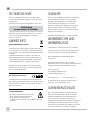 46
46
-
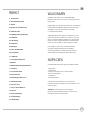 47
47
-
 48
48
-
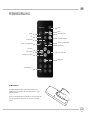 49
49
-
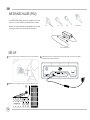 50
50
-
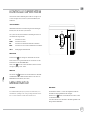 51
51
-
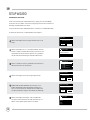 52
52
-
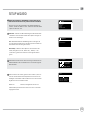 53
53
-
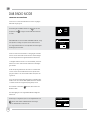 54
54
-
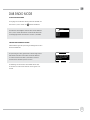 55
55
-
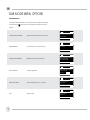 56
56
-
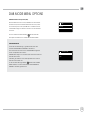 57
57
-
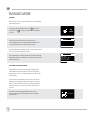 58
58
-
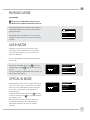 59
59
-
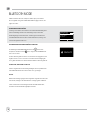 60
60
-
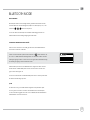 61
61
-
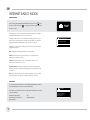 62
62
-
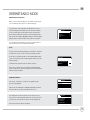 63
63
-
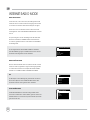 64
64
-
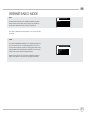 65
65
-
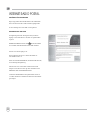 66
66
-
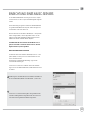 67
67
-
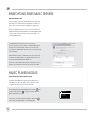 68
68
-
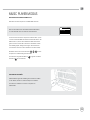 69
69
-
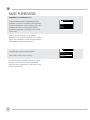 70
70
-
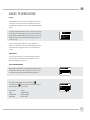 71
71
-
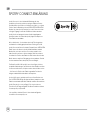 72
72
-
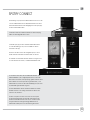 73
73
-
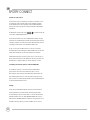 74
74
-
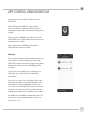 75
75
-
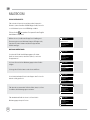 76
76
-
 77
77
-
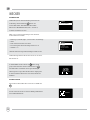 78
78
-
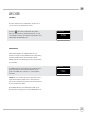 79
79
-
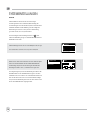 80
80
-
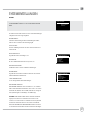 81
81
-
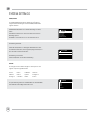 82
82
-
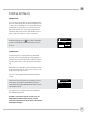 83
83
-
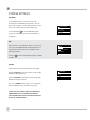 84
84
-
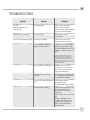 85
85
-
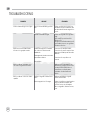 86
86
-
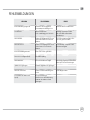 87
87
-
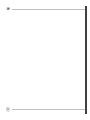 88
88
-
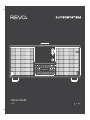 89
89
-
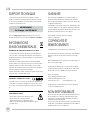 90
90
-
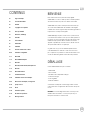 91
91
-
 92
92
-
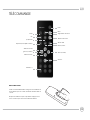 93
93
-
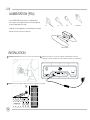 94
94
-
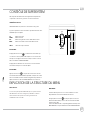 95
95
-
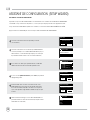 96
96
-
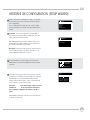 97
97
-
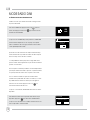 98
98
-
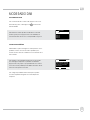 99
99
-
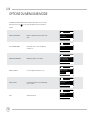 100
100
-
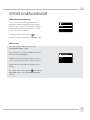 101
101
-
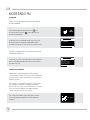 102
102
-
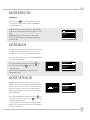 103
103
-
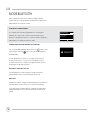 104
104
-
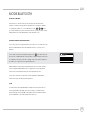 105
105
-
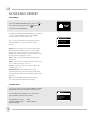 106
106
-
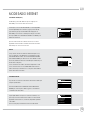 107
107
-
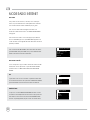 108
108
-
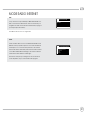 109
109
-
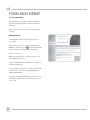 110
110
-
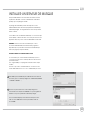 111
111
-
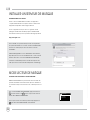 112
112
-
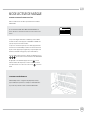 113
113
-
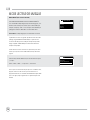 114
114
-
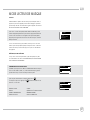 115
115
-
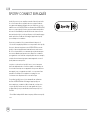 116
116
-
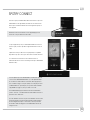 117
117
-
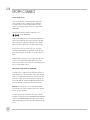 118
118
-
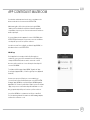 119
119
-
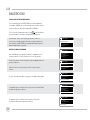 120
120
-
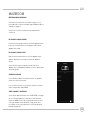 121
121
-
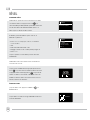 122
122
-
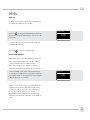 123
123
-
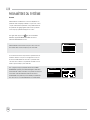 124
124
-
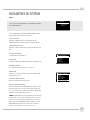 125
125
-
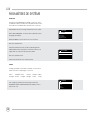 126
126
-
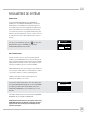 127
127
-
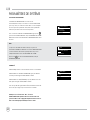 128
128
-
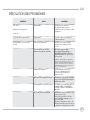 129
129
-
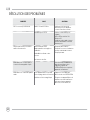 130
130
-
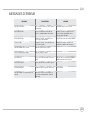 131
131
-
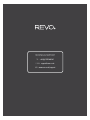 132
132
Revo SuperSystem Le manuel du propriétaire
- Catégorie
- Récepteurs multimédia de voiture
- Taper
- Le manuel du propriétaire
dans d''autres langues
- English: Revo SuperSystem Owner's manual
- Deutsch: Revo SuperSystem Bedienungsanleitung
Documents connexes
-
Revo Superconnect Le manuel du propriétaire
-
Revo Supersignal Le manuel du propriétaire
-
Revo Heritage G1 & G2 Le manuel du propriétaire
-
Revo K2 Le manuel du propriétaire
-
Revo Axis Le manuel du propriétaire
-
Revo AXIS XS Le manuel du propriétaire
-
Revo K2 Le manuel du propriétaire
-
Revo Domino Le manuel du propriétaire
-
Revo PiXis RS Le manuel du propriétaire
-
Revo Uno 2 DAB Le manuel du propriétaire
Autres documents
-
Hama 00054812 Le manuel du propriétaire
-
audizio Brescia Internet Receiver Le manuel du propriétaire
-
audizio Adria WiFi Internet Radio Le manuel du propriétaire
-
Auna 10035328 Manuel utilisateur
-
TechniSat DIGITRADIO 110 IR Le manuel du propriétaire
-
Lenco DIR-165BK Le manuel du propriétaire
-
Sharp DR-450(BK) Le manuel du propriétaire
-
Auna 52029866 Le manuel du propriétaire
-
audizio 102.226 Manuel utilisateur
-
TechniSat DIGITRADIO 580 Le manuel du propriétaire